内容提要:本文分享了excel批量添加文字的两种方法,分别通过设置单元格格式和公式来实现excel批量添加文字.
下面的excel数据,“来源”列,是湖北省的一些市的名字。
题目:将“来源”列的excel单元格文字,批量添加文字,格式为:湖北省××市。
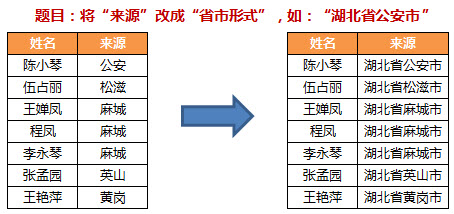
本文的excel批量添加文字有两种方法。下面逐一呈现。
excel批量添加文字方法一:
使用设置单元格格式来实现。操作步骤演示:
1.选择“来源”下面的所有单元格,按下CTRL+1,打开“设置单元格格式”对话框。
2.单击“数字”选项卡下面的“文本”。操作目的:因为我们的单元格数据是文本,因此首先单击一下“文本”。
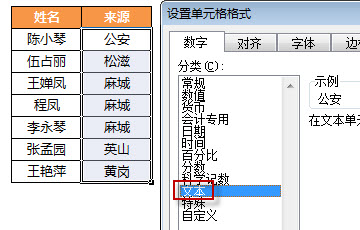
3.切换到“数字——自定义”选项卡,可以看到右边的“类型”框里面有一个“@”,表示文本。
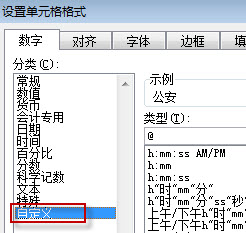
4. 我们需要在“@”的前面输入“湖北省”,“@”后面输入“市”。在输入的同时,可以看到上面的“示例”里面会同步预览我们输入的内容。
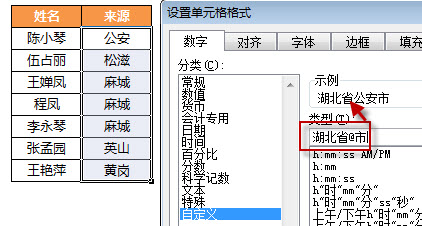
excel批量添加文字方法二:
除了上面的设置单元格格式来批量添加文字以为,还可以使用公式完成。下面提供2个参考公式,都可以实现。
="湖北省"&M6&"市"
=CONCATENATE("湖北省",M6,"市")
温馨提示:本文教程案例截选自部落窝教育《7天Excel起步训练营》课程,如果你需要全套Excel视频教程,请扫码添加小编微信,发送给你免费学习哈~~








